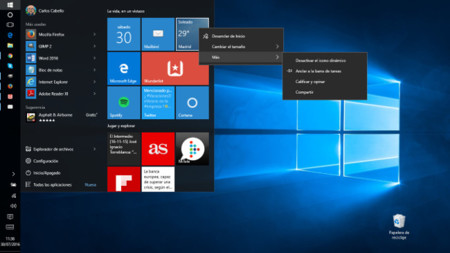
Probablemente han sido muchas empresas las que llegada la hora de decidir si actualizar a Windows 10 o no se han decidido en el último momento. Y lo primero que se encuentran después de completar el proceso es un escritorio y menú de inicio muy diferente, quizás más enfocado al usuario que a la empresa, por eso es necesario adaptar Windows 10 al entorno laboral.
¿De verdad necesitas Candy Crash instalado? Si de algo nos hemos quejado a la hora de comprar un ordenador era en la cantidad de aplicaciones que venían preinstaladas y que para el usuario corporativo eran una molestia. Y ahora Microsoft ha seguido el mismo camino, que puede provocar molestias para muchos de nosotros.
Eliminar apps innecesarias en el menú de inicio

Una de las primeras cosas que vamos a tener que realizar es aprender a utilizar el nuevo menú de inicio. Aparecen las aplicaciones que vienen instaladas como iconos, dinámicos en muchos casos, anclados a este menú de inicio. Tenemos la opción de desanclar del menú de inicio, cambiar el tamaño o desinstalar.
Una vez que hayamos limpiado el menú de inicio de aplicaciones innecesarias y desinstalado las que podamos, podríamos añadir otras que si serían de utilidad. Para ello tenemos que ir a Inicio > Todas las aplicaciones y buscar aquellas que deseamos anclar al menú de inicio para tenerlas siempre visibles. La otra opción es anclarlas a la barra de tareas, para que siempre estén a mano sin ni siquiera pulsar en el botón de inicio.
Por último tendríamos que hacer un repaso de las aplicaciones que tenemos instaladas y no necesitamos. Una limpieza de aplicaciones que podemos hacer a través del botón de Inicio > Configuración > Aplicaciones, donde nos aparece toda la lista. En cada aplicación al pulsar aparece la opción de desinstalar en caso de ser posible. Algunas aplicaciones del sistema, como Correo o Contactos no permiten dicha desinstalación.
También se puede hacer a través del Panel de Control para aquellas aplicaciones de escritorio instaladas como tradicionalmente y no a través de la Tienda de aplicaciones de Windows. Un ejemplo es la preinstalación de Microsoft Office que viene con Windows 10 y que en la mayoría de los casos lo único que hace es molestar.
Aplicaciones predeterminadas y crear accesos directos

Otra de las cuestiones que necesitamos adaptar son las aplicaciones predeterminadas. Por ejemplo, para la lectura de PDF Windows 10 lo hará a través de Microsoft Edge, su nuevo navegador, pero muchos usuarios preferirán seguir haciéndolo a través de Acrobat Reader. Para ello tenemos que ir a Inicio > Configuración > Sistema > Aplicaciones Predeterminadas.
Aquí podemos elegir las aplicaciones que utilizamos para diferentes tareas o también hacerlo por tipo de archivo, aplicación o protocolo. De esta manera estableceremos nuestro navegador predeterminado, lector de PDF, aplicación de correo, etc. que pueden hacer que el usuario se confunda, sobre todo en los primeros días, si no tiene sus aplicaciones habituales.
Si lo que necesitamos es crear un acceso directo en el escritorio de una nueva aplicación podemos buscarla dentro del menú de Inicio, en Todas las aplicaciones, o a través de Cortana, simplemente por el nombre nos mostrará el icono si la tenemos instalada en sus resultados. Pulsando con el botón derecho aparecerá la opción Abrir ubicación del archivo desde donde ya podremos crear un acceso directo al escritorio.
Microsoft Explorer o Edge, dos navegadores que muchas veces se confunden
Uno de los errores habituales es intentar acceder a la administración electrónica y que no podamos. Windows 10 trae como novedad un nuevo navegador por defecto Microsoft Edge, con un icono muy similar y que está predeterminado. Los certificados electrónicos se podrán utilizar con este navegador, pero de momento no tiene soporte para Java, por lo que muchas opciones de la tramitación telemática, especialmente aquellas que impliquen firmar un documento no podrán utilizarse.
Lo mejor es desanclar de la barra de tareas Microsoft Edge y anclar a la misma Internet Explorer que seguirá funcionando tal y como lo hacía hasta ahora. Además no se va a actualizar más, ya que su desarrollo ha quedado congelado por parte de la compañía de Redmond, por lo nos olvidaremos de problemas surgidos debido a las nuevas actualizaciones.
Hay algunas cuestiones más que se pueden ajustar. Una de ellas puede ser One Drive, cómo ocultarlo, o el explorador de archivos y la vista previa, para organizarlo de forma más adecuada. En todo caso son pequeñas cuestiones que podemos ajustar con el paso de los días y hacer que Windows 10 se adapte a nuestra forma de trabajar de forma perfecta.
En Pymes y Autónomos | Atajos de teclado de Windows 10 para mejorar la productividad